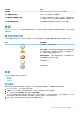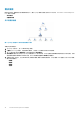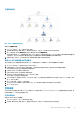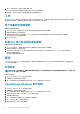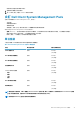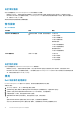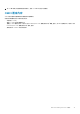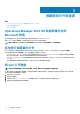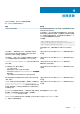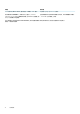Users Guide
3. 按一下 State Views > Clients(狀態檢視用戶端)。
OpsMgr 主控台在右側窗格顯示您監視的所有 Dell 用戶端系統的狀態。
4. 選取狀態,在 Detail Views (詳細資料檢視) 窗格中檢視詳細資料。
工作
您可以在 OpsMgr 主控台的 Actions/Tasks (動作/工作) 窗格中找到工作。在 Diagram Views (圖表檢視) 或 State Views (狀態檢
視) 選取用戶端系統時,相關工作就會出現在 Actions/Tasks (動作/工作) 窗格。
用戶端重新啟動與關閉
若要重新啟動或關閉用戶端:
1. 在 OpsMgr 主控台,瀏覽至 State Views (狀態檢視) 或 Diagram Views (圖表檢視)。
2. 選擇任何探索到的 Dell 用戶端系統。
3. 在 Actions/Task (動作/工作) 窗格中,按一下 Client Reboot (用戶端重新啟動) 或 Client Shutdown (用戶端關閉)。
Run Tasks (執行工作) 畫面隨即顯示。
4. 按一下 Run (執行)。
啟動 Dell 用戶端系統的遠端桌面
若要啟動用戶端系統的遠端桌面:
1. 在 OpsMgr 主控台中,瀏覽至 Diagram Views (圖表檢視) 或 State Views (狀態檢視)。
2. 選擇任何探索到的 Dell 用戶端系統。
3. 在 Actions/Tasks (動作/工作) 窗格中的 Dell Client Instance Tasks (Dell 用戶端例項工作) 下,按一下 Launch Remote
Desktop (啟動遠端桌面)。
用戶端系統的遠端桌面隨即啟動。
報告
Dell Client Management Pack 5.0 版提供報告功能。事件分析報告會顯示選定 Dell Windows 用戶端系統的事件時間、記錄檔記錄和
OMCI 事件狀態 (嚴重性)。
存取報告
註: 您也可以按一下用戶端例項,從圖表檢視中存取報告功能。Dell 報告選項位在 Dell 系統例項報告和預設 Microsoft 報告下的
Actions/Tasks (動作/工作) 窗格中。
若要存取報告功能:
1. 在 OpsMgr 主控台中,按一下 Reporting (報告)。
2. 在導覽窗格,展開 Reporting (報告)。
3. 按一下 Dell Client for the Windows Event Log (Windows 事件記錄的 Dell 用戶端)。
OpenManage Windows 事件記錄
1. 在 OpsMgr 主控台中,按一下 Reporting (報告)。
2. 在導覽窗格,展開 Reporting (報告)。
3. 按一下 Dell Client for the Windows Event Log (Windows 事件記錄的 Dell 用戶端)。
4. 在 Actions/Tasks (動作/工作) 窗格中,按一下 Open (開啟)。
5. 選取要產生報告的時段。
6. 按一下 Add Object (新增物件) 或 Add Group (新增群組)。
7. 按一下 Search (搜尋),搜尋物件或群組。
8. 選取 Add (新增),新增一個或多個物件。
12 Dell Client Management Pack 操作